来源:小编 更新:2024-10-10 06:46:25
用手机看

随着电脑游戏手柄的普及,越来越多的玩家选择使用手柄来体验游戏。然而,有时候我们会遇到手柄键位设置不正确的问题,这给游戏体验带来了不小的困扰。本文将全面解析解决电脑游戏手柄键位不对的方法,帮助玩家们轻松应对。
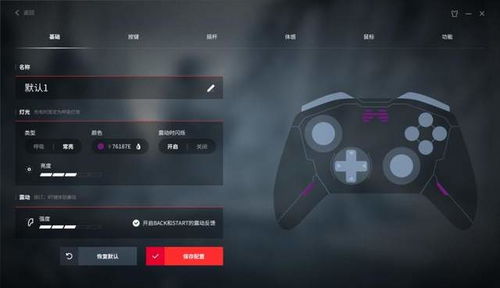
在使用手柄之前,首先要确保手柄已经正确连接到电脑。对于有线手柄,请检查USB接口是否插紧;对于无线手柄,请确保电池电量充足,并且已经正确配对。


在Windows系统中,可以通过以下步骤调整手柄键位:
打开“控制面板”。
点击“硬件和声音”。
选择“游戏控制器”。
在“游戏控制器”窗口中,找到你的手柄,点击“属性”。
在“设置”选项卡中,你可以调整每个按键的对应键位。

打开游戏,进入“选项”或“设置”菜单。
找到“控制器”或“手柄”设置。
根据游戏提示,调整每个按键的对应键位。

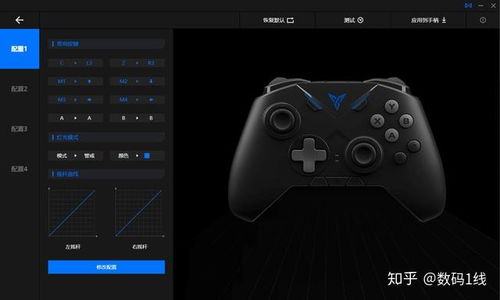
JoyToKey是一款功能强大的手柄映射键盘工具,可以将手柄输入模拟成键盘、鼠标输入。以下是JoyToKey的设置方法:
下载并安装JoyToKey。
打开JoyToKey,点击“创建”按钮。
在弹出的窗口中,设置手柄按键与键盘按键的对应关系。
点击“保存”按钮,保存设置。

Xpadder是一款功能丰富的游戏控制器模拟软件,可以模拟键盘、鼠标、游戏手柄等多种输入设备。以下是Xpadder的设置方法:
下载并安装Xpadder。
打开Xpadder,点击“添加”按钮,添加你的手柄。
在“映射”选项卡中,设置手柄按键与键盘按键的对应关系。
点击“保存”按钮,保存设置。
电脑游戏手柄键位不对的问题可以通过多种方法解决。首先检查手柄连接是否正常,然后尝试在游戏内或使用第三方软件调整键位。希望本文能帮助到有需要的玩家,让大家在游戏中畅享手柄带来的便捷。